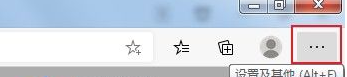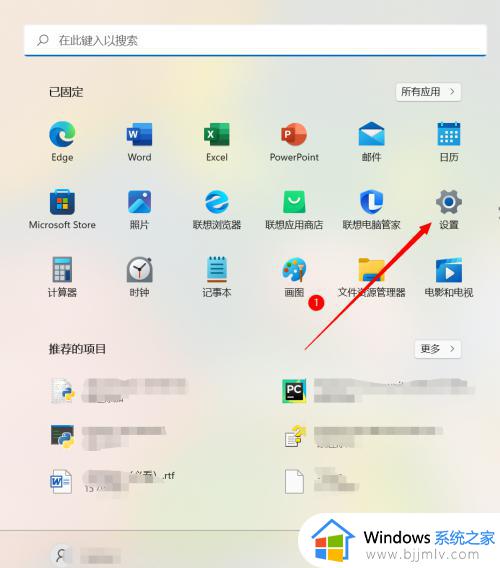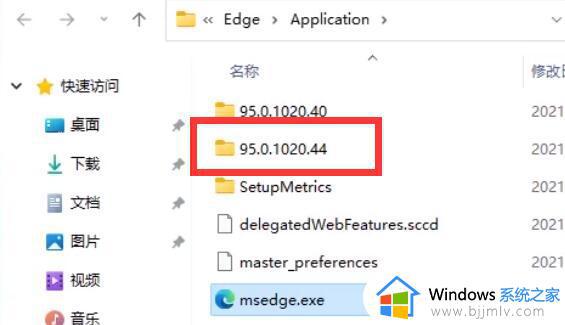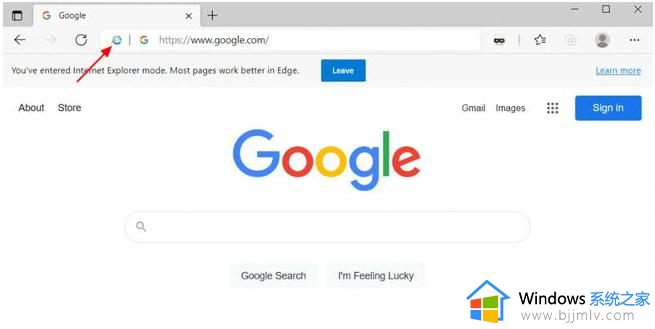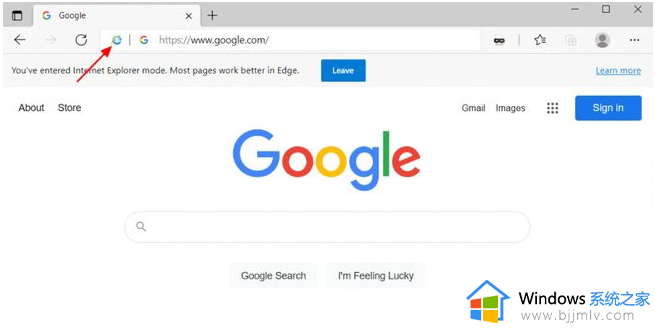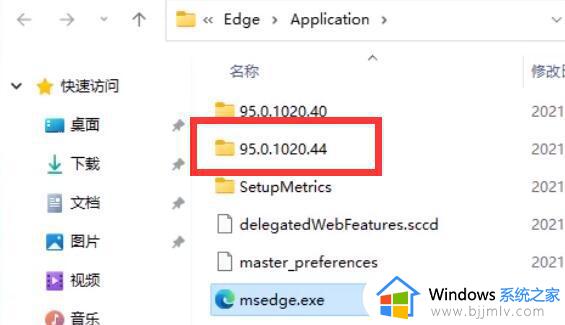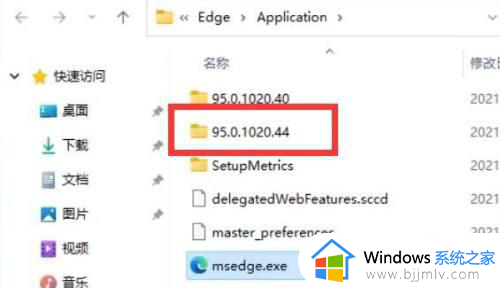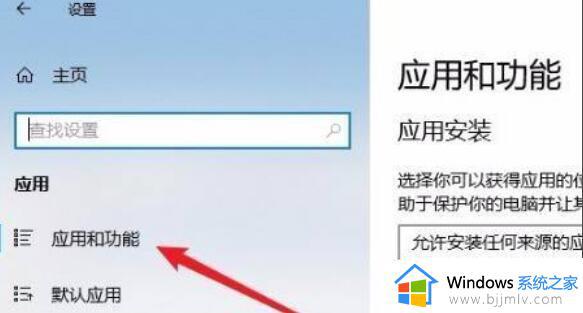win11系统edge浏览器响应慢怎么办 win11系统edge浏览器启动慢解决方法
更新时间:2023-12-12 11:15:39作者:run
虽然win11系统带来了许多新的功能和改进,但也不可避免地面临一些问题,其中之一就是在开启edge浏览器耗时过长的情况,对于那些习惯使用edge浏览器的用户来说,这无疑是一个令人困扰的问题。那么win11系统edge浏览器响应慢怎么办呢?接下来,我们将介绍win11系统edge浏览器启动慢解决方法,希望能给大家带来帮助。
解决方法:
1、我们在电脑中点击打开Edge浏览器,然后在浏览器页面右上角点击打开“...”图标。
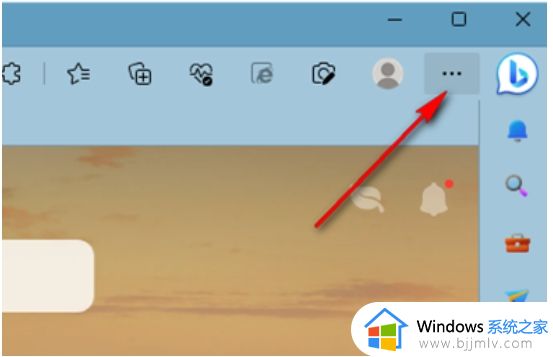
2、打开“...”图标之后,我们在下拉列表中找到设置选项,点击打开该选项。
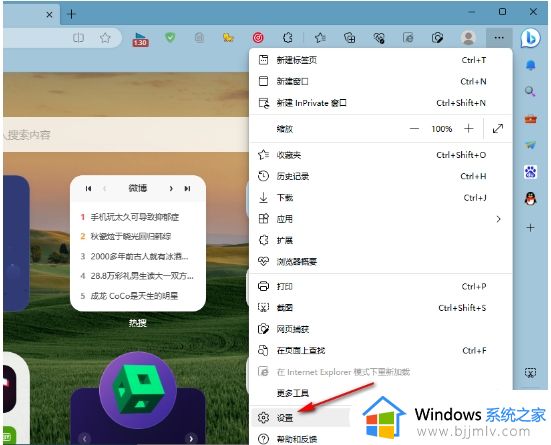
3、在Edge浏览器的设置页面中,我们先点击打开页面左侧的“系统和性能”设置。
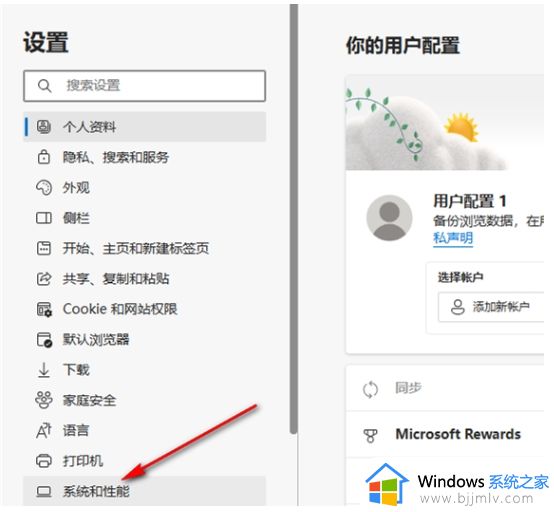
4、进入“系统和性能”设置页面之后,我们在该页面中找到“启动增强”选项。
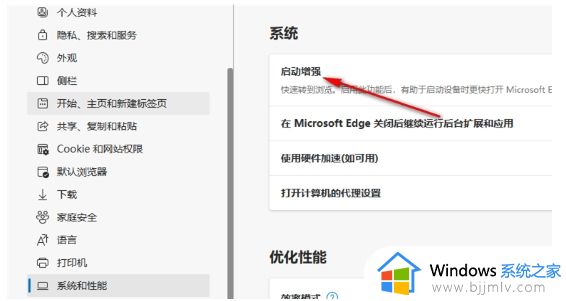
5、我们将“启动增强”选项右侧的开关按钮点击开启,就可以提高Edge浏览器的打开速度了。
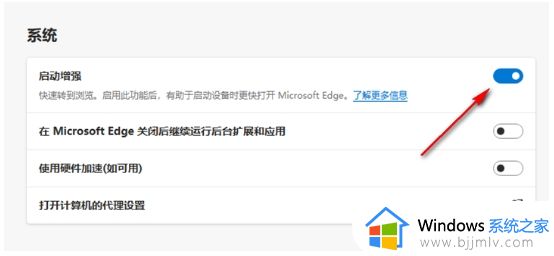
以上就是win11系统edge浏览器启动慢解决方法所有内容了,如果你遇到同样的问题,可以参考本文中的步骤来修复,希望对大家有所帮助。